
Om du surfar Äppelkartor På en iPhone, iPad eller Mac och du vill räkna ut latitud och longitud av en viss plats, är det lika enkelt som att släppa en stift. Så här gör du det.
Hur man hittar latitud och longitud i äppelkartor på iPhone och iPad
På en iPhone eller iPad, första öppna "Apple Maps." Genom att bläddra i kartan, placera kartskärmen i den allmänna regionen där du vill bestämma latitud och longitud. Det kan vara ditt nuvarande område eller någon annanstans.
Placera ditt finger på skärmen i den exakta platsen vars latitud och longitud du vill bestämma. Efter ett ögonblick kommer en markörstift att släppa på den platsen.
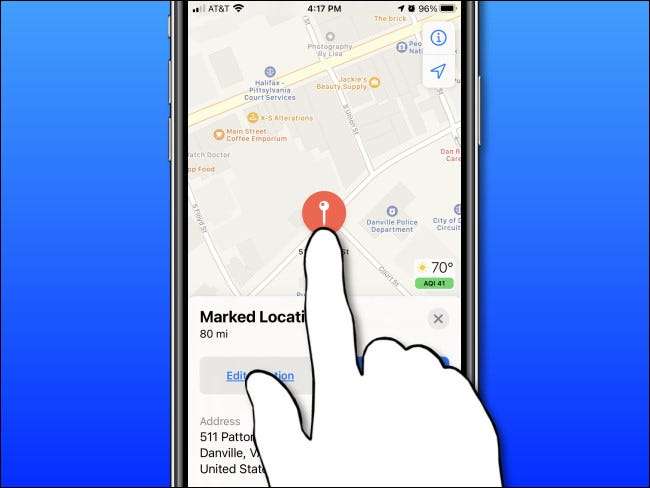
På en iPad, efter att PIN-dropparna, kommer du omedelbart att se latitud och longitud av den platsen i fönstret "markerade plats".
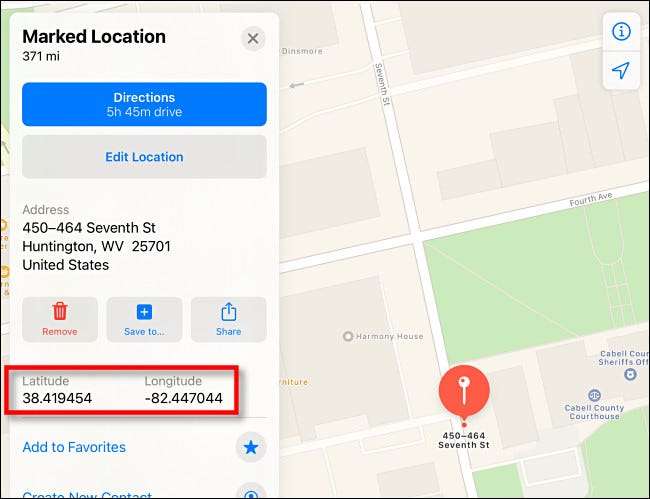
På iPhone, svepa det "markerade plats" -fönstret uppåt tills du ser latitud och longitud.

När du är klar, om du vill bli av med stiftet, tryck på ikonen "Ta bort" (med papperskorgen på den). Eller du kan hålla stiftet på plats och lägga till fler markörspinnar till andra platser.
Hur man hittar latitud och longitud i äppelkartor på Mac
På en Mac, öppna appen "Apple Maps". Placera kartan i området nära platsen vars latitud och longitud du vill upptäcka. Klicka på den exakta positionen med musen eller pekplattan och håll den ett ögonblick tills en markörspin faller på den platsen.
I det "markerade läget" -bubblan som visas bredvid Market PIN, klicka på "Info" -knappen (som ser ut som en liten bokstav "I" med en cirkel runt den).
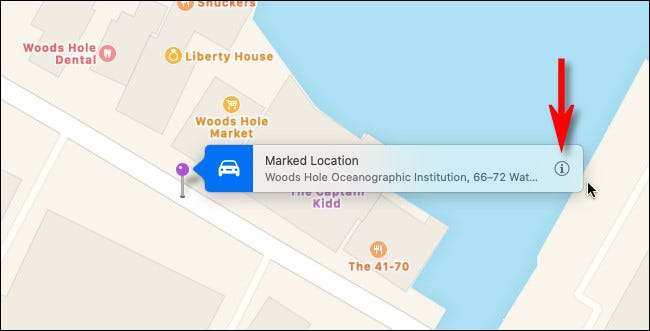
På LARDER "markerade plats" bubbla som visas, hittar du latitud och longitud av den platsen strax under adressen.
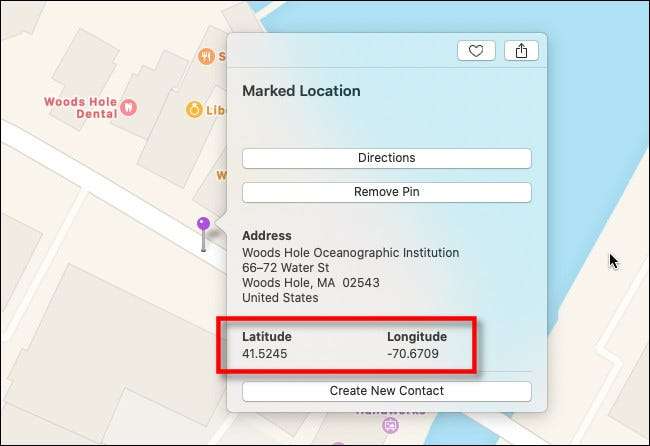
Därefter, om du inte behöver stiftet längre, klicka på knappen "Ta bort PIN" i bubbelfönstret. Annars, klicka utanför bubblan för att stänga den, lägg sedan till fler stift på andra platser om det behövs. Var du än går, det är du.







